Come risolvere l'installazione di Discord non riuscita [Risolto]
Pubblicato: 2023-08-03Se ricevi anche il fastidioso messaggio su Windows che indica "L'installazione di Discord non è riuscita", ecco una semplice guida che ti aiuterà a sbarazzarti dell'errore e installare Discord sul tuo dispositivo.
Discord è una delle app migliori e più utilizzate per chattare e comunicare con gli altri. Questa piattaforma è più comunemente utilizzata da utenti che non si conoscono sulla piattaforma e vogliono divertirsi. Inoltre, la piattaforma è abbastanza comune anche tra i giocatori. I giocatori usano questa app per rimanere in contatto con i loro amici durante il gioco per elaborare strategie e vincere il gioco.
Per utilizzare questa piattaforma, puoi visitare il sito Web ufficiale o avvalerti dell'aiuto dello strumento autonomo. Il sito Web ufficiale manca di alcune funzionalità, quindi gli utenti scelgono l'app per questa attività. Ma cosa succede se non sei in grado di utilizzare l'app Discord o addirittura di installarla perché lo schermo continua a mostrare "L'installazione della configurazione di Discord non è riuscita".
Questo messaggio può apparire sullo schermo a causa di uno o un altro numero di motivi. Questi motivi possono influire sulla normale installazione del software. Tuttavia, è molto facile correggere questo errore. Esistono alcune soluzioni semplici che puoi provare a risolvere questo problema in modo permanente. Se vuoi anche sbarazzarti dell'erroredi installazione non riuscito su Discord, continua a leggere la guida per ulteriori informazioni.
Le correzioni per l'installazione di Discord non sono riuscite: le soluzioni più semplici
Per correggere facilmente l'errore, è necessario seguire cronologicamente le soluzioni fornite nelle prossime sezioni di questa guida. Prova tutte le soluzioni elencate e interrompi quando l'installazione dell'installazione di Discord non è riuscita, l'errore è stato risolto. Quindi, diamo subito un'occhiata alle soluzioni. Tuttavia, prima di procedere ulteriormente, assicurati di disporre dell'ultima versione del programma di installazione. Visita il sito Web ufficiale di Discord e scarica l'ultima versione dell'app.
Correzione 1: consentire all'installazione di utilizzare i privilegi di amministratore
La prima soluzione che può aiutarti facilmente a correggere l'errore di installazione di Discord non è riuscita è utilizzare l'opzione Amministratore. I privilegi di amministratore consentiranno al programma di installazione di accedere al contenuto altrimenti bloccato. Pertanto, il sistema non porrà o causerà alcun problema durante l'installazione del programma di installazione. Quindi, segui i passaggi seguenti e installa subito Discord:
- Individua ilprogramma di installazione di Discord e fai clic destrosu di esso.
- Seleziona l'opzione che indicaEsegui come amministratore .
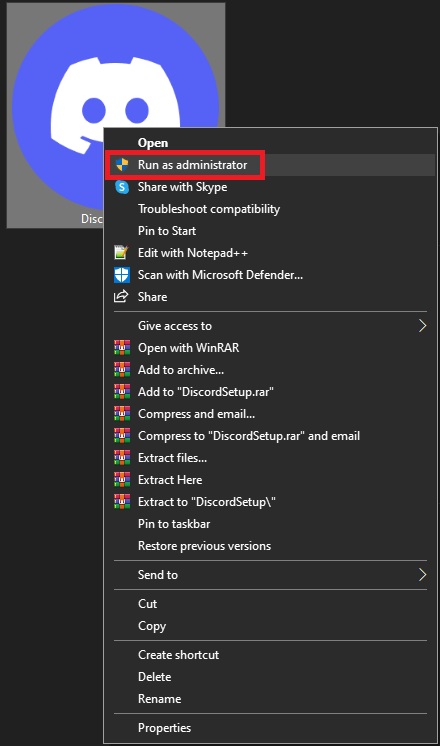
Attendere qualche istante e quindi installare il programma di installazione. Se l'installazione non viene visualizzata o l'installazione di discordsetup.exe non è riuscita, l'errore viene visualizzato ancora una volta, seguire la soluzione successiva.
Leggi anche: [Risolto] Aggiornamento Discord non riuscito su PC Windows 10
Correzione 2: prendi l'aiuto della compatibilità dell'installazione
La prossima soluzione che puoi provare a correggere l'errore di installazione di Discord non è riuscito su Windows è utilizzare la modalità di compatibilità dell'installazione. Apportare alcune modifiche alla compatibilità può consentire di eseguire l'installazione in base alle proprietà del proprio sistema, anziché all'installazione stessa. Quindi, seguire la procedura seguente per risolvere questo problema:
- Individua l'installazione sul tuo dispositivo, fai clic destrosu di essa eapri Proprietà.
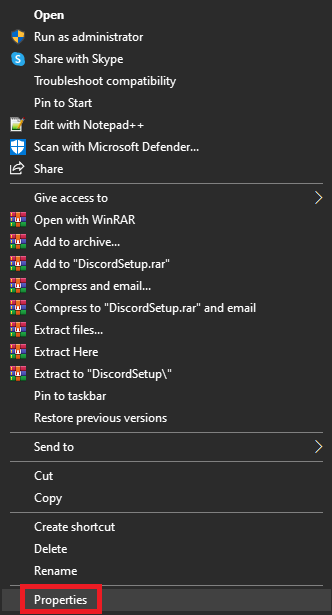
- Fare clic sulla schedaCompatibilità per procedere.
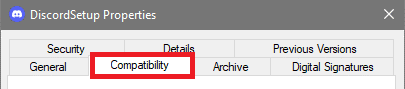
- InModalità compatibilità , seleziona la casella Esegui questo programma in modalità compatibilità per:
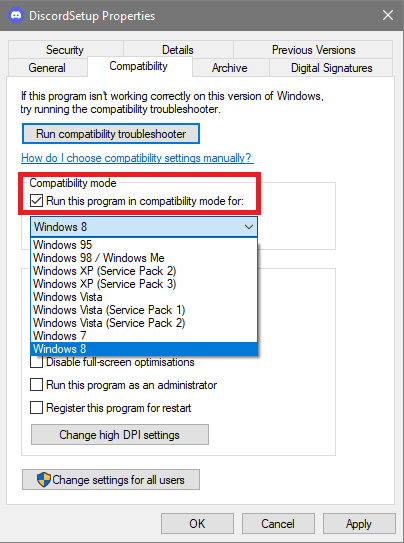
- Successivamente, utilizzare il menu a discesa per selezionareWindows 8 (e Windows 7 se Windows 8 non funziona).
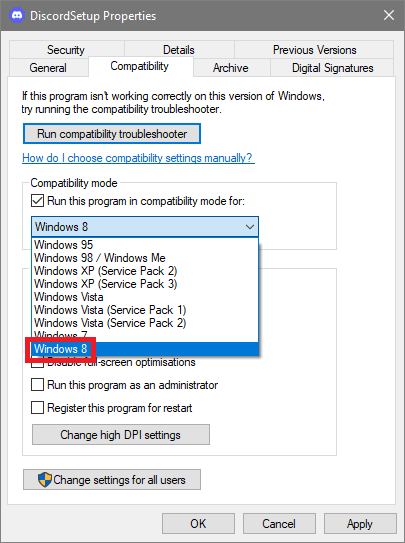
- Fare clic suOK ed eseguire il programma di installazione.
Si spera che ora l'installazione funzioni e non dovrai affrontare l'errore di installazione dell'installazione di Discord non riuscito. Tuttavia, se per altri motivi l'errore continua a comparire, seguire la soluzione successiva.
Correzione 3: disattivare l'antivirus o l'app firewall
La soluzione successiva, se l'installazione di Discord non è riuscita, prevale l'errore, è disattivare o disabilitare l'antivirus, il firewall o qualsiasi altra app di protezione. Tali app possono influire sulle prestazioni del sistema e possono limitare il sistema per installare la configurazione di Discord. Pertanto, è necessario disabilitare tali strumenti antivirus e di sicurezza. Ora esegui l'installazione e verifica se l'errore persiste. In tal caso, è possibile attivare l'antivirus e provare a disabilitarlo mentre si provano le soluzioni successive per correggere l'installazione non riuscita in caso di errore Discord.
Leggi anche: Come risolvere Discord Overlay che non funziona su PC Windows
Correzione 4: installa una versione diversa dell'app
Oltre alla normale configurazione di Discord disponibile sul sito Web ufficiale della piattaforma. Tuttavia, sul sito Web sono disponibili molti altri tipi di programmi di installazione. Questi programmi di installazione sono difficili da trovare sul sito Web, quindi prova a utilizzare uno dei collegamenti seguenti:

- Discordia Canray,
- Discordia PTB (Build di test pubblico)
- E, Discordia
Prova queste configurazioni per vedere se l'installazione non è riuscita su Discord l'errore è stato risolto. Segui la soluzione successiva se questo fastidioso messaggio di errore viene ancora visualizzato.
Correzione 5: eseguire nuovamente l'installazione
La soluzione successiva, complicata per quella materia, per correggere l'errore di installazione di Discord su errore di Windows è rieseguire l'installazione. Per questo, devi prendere l'aiuto del Task Manager. Il riavvio dell'installazione ti consentirà di eliminare i bug di interruzione e installare lo strumento. Per informazioni dettagliate, seguire la procedura seguente:
- Innanzitutto, premi i tasti Ctrl+Maiusc+Esc per aprire Task Manager.
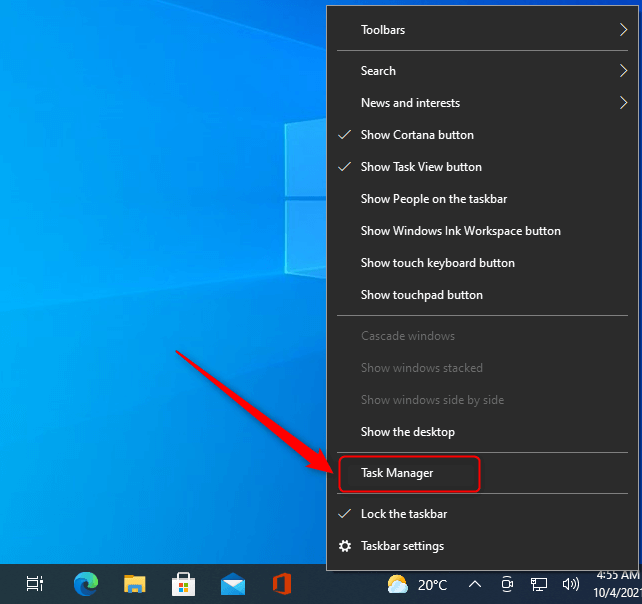
- Fare clic sulla schedaDettagli .

- Sotto lo stesso, cerca ifile Discord.exe e fai clic con il pulsante destro del mouse sullo stesso per terminare l'operazione.
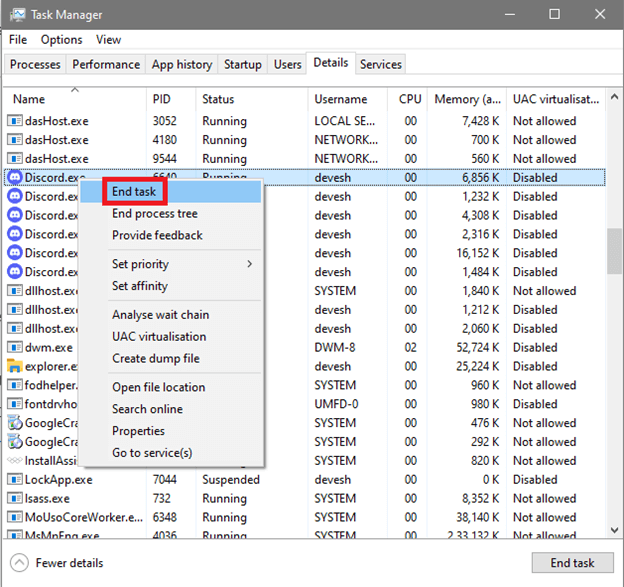
- Ripeti la stessa procedura per tutti ifile Discord.exe.
Ora prova a installare il software e verifica se questa soluzione funziona. In caso contrario, prova l'ultima soluzione fornita di seguito per correggere l'errore di installazione di discordsetup.exe non riuscito una volta per tutte.
Leggi anche: Miglior Discord Music Bot
Correzione 6: eliminare i file Discord
L'ultima soluzione per correggere l'installazione di Discord non è riuscita su Windows 11/10 è eliminare i file di installazione. Ciò ti consentirà di sbarazzarti dei file di installazione pieni di bug e di eseguire il programma di installazione senza problemi. Per questo, segui i passaggi forniti di seguito per eliminare facilmente i file Discord:
- Fare clic con il pulsante destro del mouse sul pulsante Start e selezionare l'utilità Esegui.
- Digita%appdata% nello spazio fornito e premi il tasto Invio.
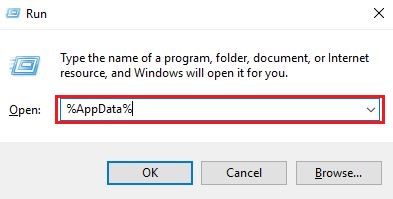
- Quando viene visualizzata la cartella, seleziona la cartellaDiscord e premi la combinazione di pulsanti Shift+Del.
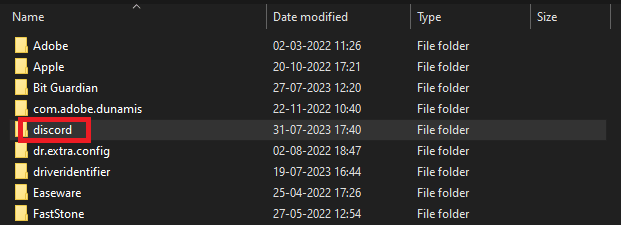
- PremereInvio per eliminare definitivamente i file.(Salta le cartelle/file che non possono essere cancellati)
- Fare clic con il pulsante destro del mouse sul pulsanteStart e selezionare l'utilità Esegui.
- Digita%LocalAppData% nello spazio fornito e premi il tasto Invio.
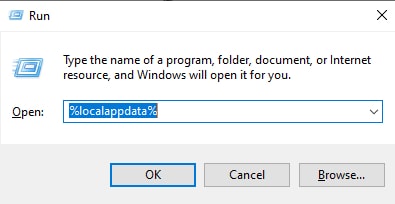
- Quando viene visualizzata la cartella, seleziona la cartellaDiscord e premi la combinazione dei pulsanti Maiusc+Canc.
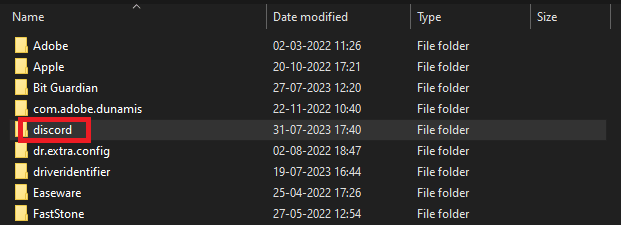
- PremereInvio per eliminare definitivamente i file.(Salta le cartelle/file che non possono essere cancellati)
- Fare clic con il pulsante destro del mouse sul pulsanteStart e selezionare l'utilità Esegui.
- Digita%temp% nello spazio fornito e premi il tasto Invio.
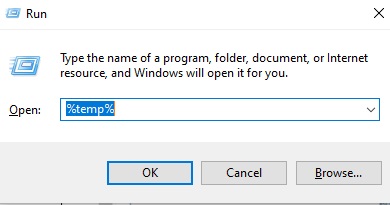
- Quando viene visualizzata la cartella, seleziona tutti i file e le cartelle relativi alla cartellaDiscord e premi la combinazione dei pulsanti Shift+Del.
- PremereInvio per eliminare definitivamente i file.(Salta le cartelle/file che non possono essere cancellati)
Una volta completata l'intera procedura, riavviare il sistema e installare il software. Ora, non dovrai affrontare l'errore di installazione di discordsetup.exe non riuscito.
Suggerimento bonus: come proteggersi da tali errori?
Errori come questo appaiono ripetutamente sui dispositivi Windows. Tuttavia, ci sono alcune misure che puoi seguire per proteggere il tuo sistema da tali errori. Una di queste misure consiste nell'aggiornare regolarmente i driver. I driver svolgono un ruolo fondamentale nell'esecuzione di qualsiasi dispositivo sul sistema operativo. Pertanto, quando i driver sono obsoleti, dispositivi come processori, adattatori di rete e tutti gli altri non funzionano.
Il modo migliore per uscire da una situazione del genere è utilizzare Bit Driver Updater e utilizzarlo per aggiornare i driver. Questo è uno strumento straordinario e uno dei migliori programmi di aggiornamento dei driver per Windows, che ti consente di aggiornare i driver per qualsiasi dispositivo con un solo clic. Oltre a questo, lo strumento consente anche di pianificare l'aggiornamento per dopo, ignorare gli aggiornamenti, eseguire il backup dei driver e ripristinare quando richiesto, ecc.
Lo strumento è molto vantaggioso per il sistema e consente di migliorare anche le prestazioni del dispositivo Windows. Quindi, scarica lo strumento utilizzando il pulsante in basso, installa il software e utilizzalo per aggiornare i driver gratuitamente.
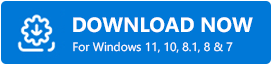
Leggi anche: Come risolvere Discord bloccato su "Connessione RTC"
L'installazione di Discord non è riuscita: risolto per sempre
Ora che hai subito tutte le soluzioni fornite sopra, non dovrai più affrontare l'errore di installazione dell'installazione di Discord non riuscito. Finché segui le procedure fornite nelle correzioni sopra, non dovrai più affrontare questo problema. Tuttavia, se hai domande relative all'errore, puoi metterti in contatto con noi utilizzando la sezione dei commenti. Daremo un'occhiata alle tue domande, cercheremo le soluzioni e ti offriremo dei solitoni praticabili.
Inoltre, se ti è piaciuto questo articolo su come correggere l'errore di installazione di Discord, iscriviti alla nostra newsletter. Inoltre, non dimenticare di seguire le nostre pagine su Facebook, Instagram, Twitter o Pinterest. Fateci sapere i vostri pensieri e punti di vista sull'argomento.
